
软件介绍
StellarPhoenixWordRepair是一款Word文件修复软件,主要作用是帮助用户修复损坏的Word文件,让Word文件重新恢复正常;该软件采用了一种强大的修复算法,可以轻松将损坏的Word文件恢复到正常状态,它不仅可以恢复Word中的文本内容,还可以恢复文本的格式,表格,项目符号等等,甚至Word文件的页眉页脚和超链接都可以完美修复;StellarPhoenixWordRepair具有简洁直观的界面,当您需要修复Word文件时,只需将损坏的文件添加到软件中,然后单击“开始修复”按钮就可以进行修复,修复Word文件就是如此简单,需要的朋友赶紧网络安全组。
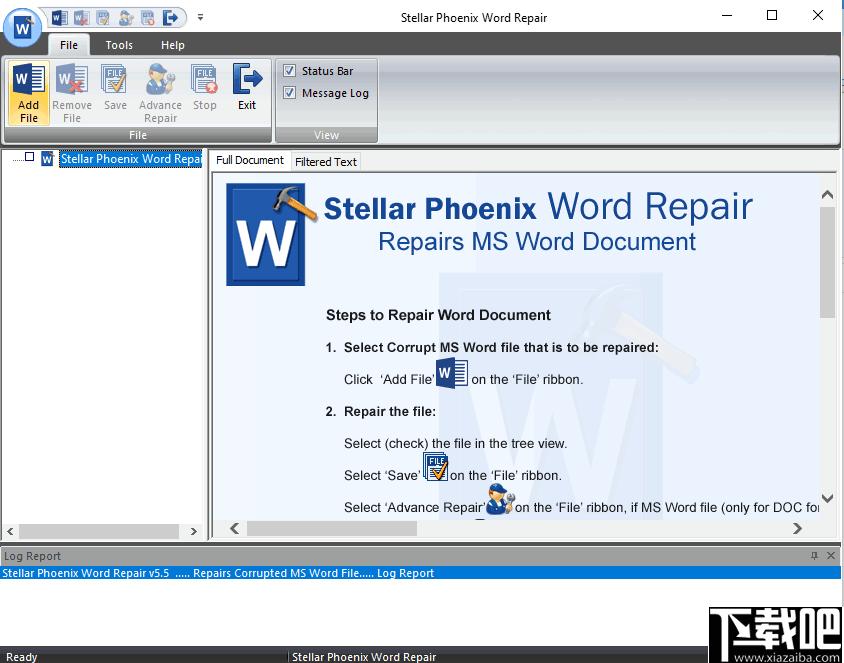
软件功能
搜索“Word”文件:“StellarPhoenixWordRepair”提供了一个独特的用户友好选项,如果文件的确切位置未知或被遗忘,可以搜索扩展名为.doc和.docx的“MSWord”文件。您可以在整个硬盘、卷或文件夹中搜索文件。搜索结果显示文件的名称、大小、创建日期和修改日期。这些选项有助于选择和识别需要修复的“Word”文件。
文件预览:“StellarPhoenixWord修复”提供扫描后预览损坏的“Word”文件的选项。用户可以预览三种不同的格式-完整文档,过滤文本和原始文本。预览选项使用户可以决定是进一步检查文件还是简单地修复文件。
高级修复:如果损坏的文件没有被修复或者修复的文件不令人满意,软件允许用户选择“高级修复”。此选项仅适用于.doc文件。
原始预览:如果用户不满意的结果,即使在做'提前修复',他可以去'原始预览'。与“高级修复”类似,此选项也仅适用于.doc文件。它以“原始文本”(机器可读格式)的格式预览文件中的所有内容。
生成“日志报告”:“日志报告”包含修复过程的详细信息,如过程的开始、过程的结束、损坏的“Word”文件的名称等。
软件特色
1、简单易用,是批量修复Word文件最好的工具之一。
2、支持文件预览,用户可以先预览文件在修复保存,以免浪费用户的时间。
3、非常易于操作,这款工具无需任何技术,简单的几步就可以轻松修复Word。
4、修复的过程是安全的,不会对Word文件造成二次损害。
5、Word修复完成后用户就可以正常的打开Word浏览或者是使用。
6、它有能力执行整个驱动器扫描,以搜索所有的子文件。
7、可以很轻松的修复损坏的Word文件并且不会以任何形式修改原始文件。
使用方法
1、解压软件并安装,完成安装之后启动软件,软件的用户界面如下所示。
2、启动软件后在软件左上的位置打开文件扫描面板进行文件修复。
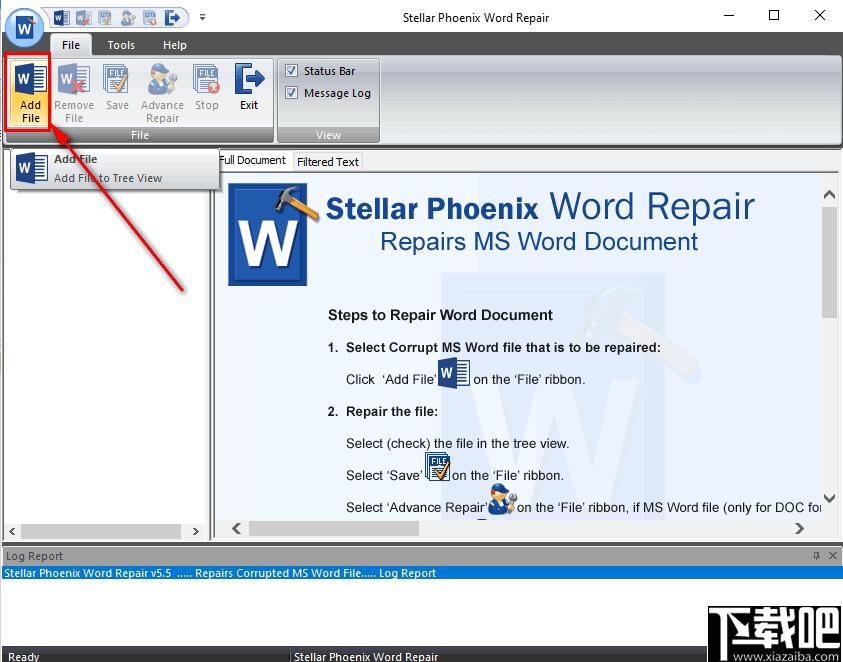
3、如图就是文件的扫描面板,您可以在此添加损坏的文件进行修复。
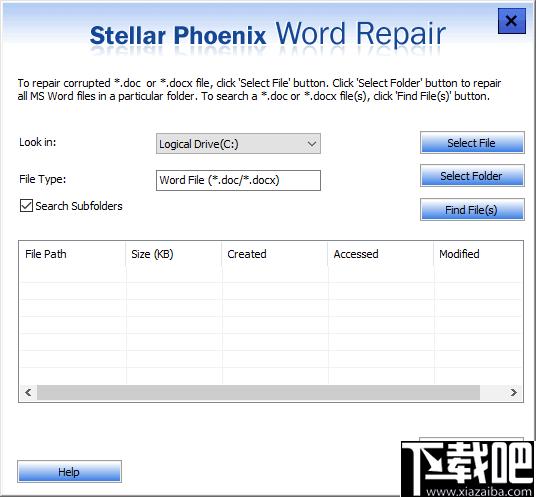
4、您可以在此处添加文件或者文件夹,还可以扫描文件。
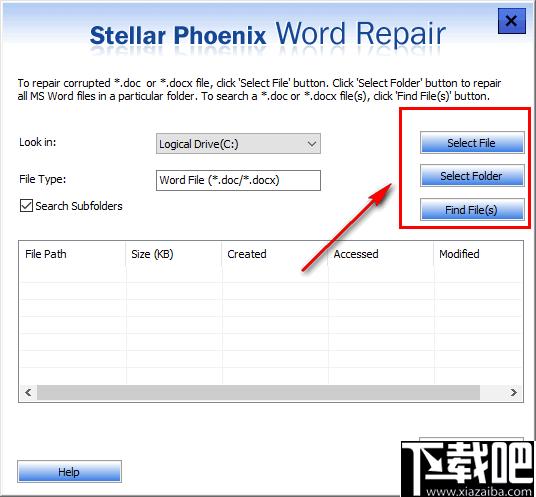
5、扫描文件的时候需要选择扫描的分区,设置文件类型,按默认格式就可以,最好选择子文件扫描。
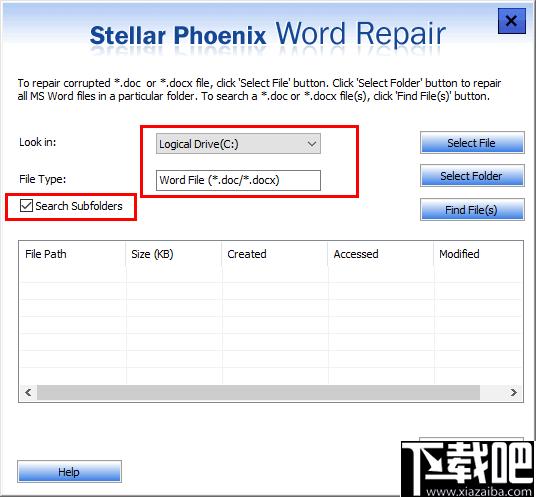
6、完成扫描后就可以选择需要修复的文档并单击右下按钮进行文件修复了。
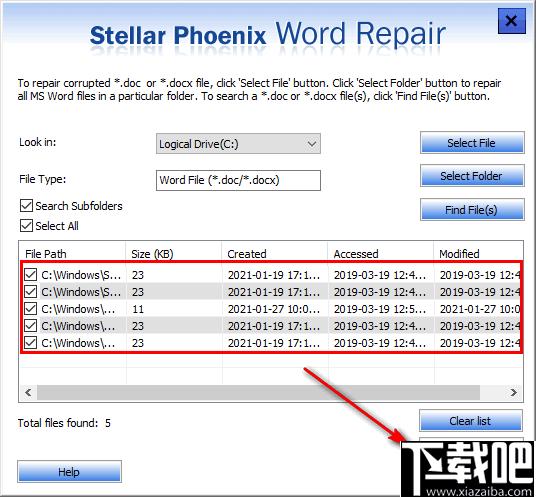
官方教程
选择文件
您可以在“StellarPhoenixWord修复”软件中添加单个文件、单个文件夹中的所有文件或多个文件进行修复。
要添加文件:
从“文件”菜单中选择“添加文件”选项。
“StellarPhoenixWord修复”对话框打开,如下所示:
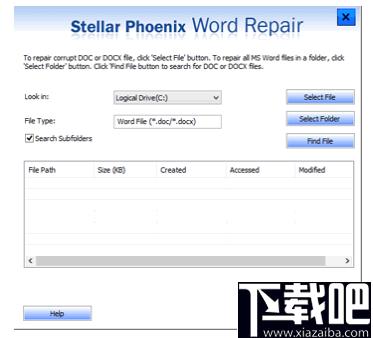
选择单个“Word”文件
单击“选择文件”按钮,在“打开”对话框中找到并选择所需的“Word”文件。单击“打开”。
要选择单个文件夹中的所有“Word”文件:
单击“选择文件夹”选项。
在“浏览文件夹”对话框中,浏览并选择所需的文件夹或驱动器。单击“确定”。
要选择多个“Word”文件:
指定要在“查找范围”列表框中搜索文件的驱动器。
单击“查找文件”选项。
当您选择“选择文件夹”或“查找文件”选项时,应用程序将开始搜索指定文件夹/驱动器中的“Word”文件,并相应地显示找到的文件列表。
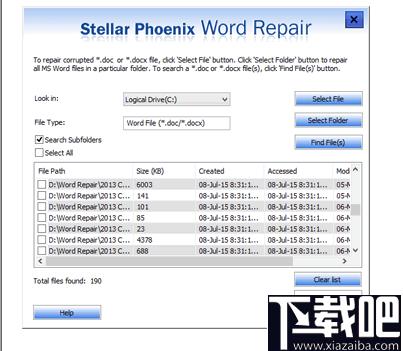
选中需要修复的文件的复选框将启用“扫描”按钮。
现在您可以按“扫描”按钮开始扫描过程。
预览文件
扫描后,“星凤凰单词修复”显示损坏的“单词”文件预览。它可以帮助您在修复之前评估文件。您可以查看三种不同格式的文件内容-“完整文档”、“筛选文本”和“原始文本”。根据损坏的状态,可以使用这些文件预览。如果文件严重损坏,软件将在“过滤文本”和“原始文本”视图中提供文件内容的纯文本预览。
要预览文件,请在左窗格中单击它。文件的预览将显示在应用程序窗口的右窗格中。
预览文件:
单击左窗格中的文件或右键单击并选择“预览”。单击主用户界面中间框中的“完整文档”、“筛选文本”或“原始文本”选项卡,以“Word”格式或纯文本预览文件。
完整文档视图
这将以“MicrosoftWord”格式显示文档预览。它显示文档的所有格式、嵌入图像、文本格式、超链接和其他属性。
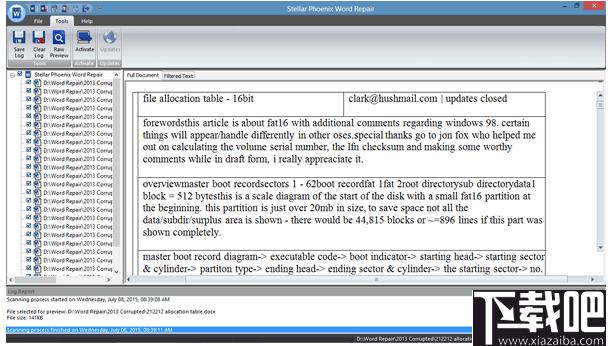
过滤文本视图
它以纯文本显示文档的内容。单击“筛选文本”选项卡查看此格式。
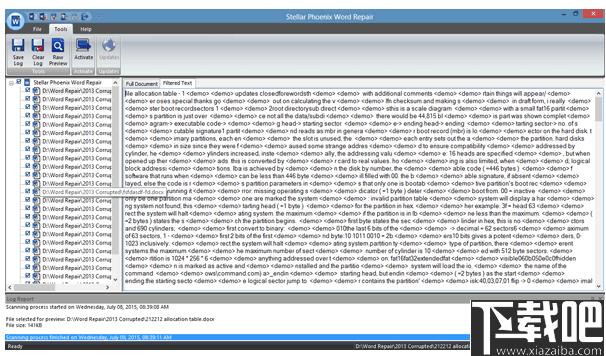
原始文本视图
这将文件的内容显示为机器可读文本。原始格式的预览仅适用于.doc文件。要查看此格式的文件,请从树中选择.doc文件,然后从“工具”菜单中选择“原始预览”“原始文本”选项卡将出现。单击此选项卡可查看文件预览。
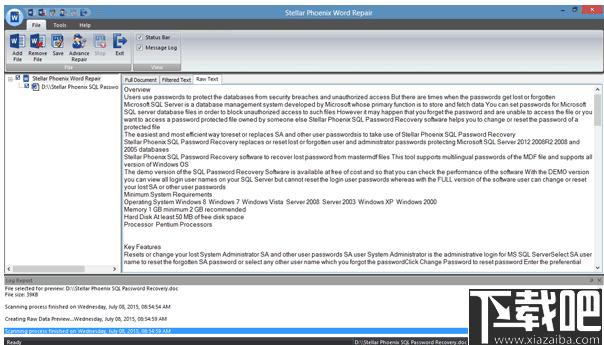
修复Word文件
“StellarPhoenixWord修复”修复“MicrosoftWord”文件,并允许您将它们保存在首选位置。您可以使用该软件修复单个或多个文件。此外,您可以将修复后的文件保存为原始“Word”文档格式、纯文本格式或机器可读格式。
修复损坏的“MicrosoftWord”文件:
选择要修复的文件并开始扫描。
预览文件并决定保存文件的格式。
选中需要修复的文件的复选框。现在您有两个选择:
保存:此选项可用于.doc和.docx文件。
高级修复:此选项仅适用于.doc文件。
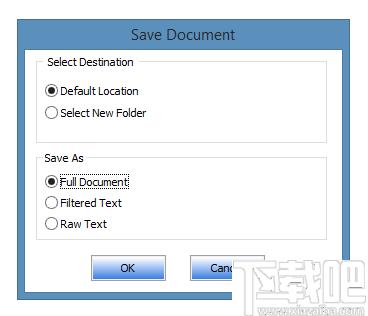
单击“文件”菜单中的“保存”选项,或右键单击选定的文件,然后从下拉菜单中选择“保存”选项“保存文档”对话框打开,如图所示。
选择“默认位置”或“选择新文件夹”。前者会将文件保存到其选定位置的原始位置。后者允许您指定新的目的地。
决定是否以“完整文档”、“筛选文本”或“原始文本”格式保存文件,然后单击“确定”。修复过程将启动,文件将以所需格式保存在指定位置。
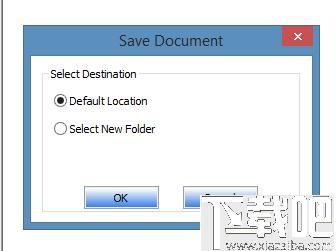
单击“文件”菜单中的“高级修复”选项,或右键单击选定的文件,然后从下拉菜单中选择“高级修复”选项。将要求您输入保存文件的目标,如左图所示。
在此处,选择默认位置或新位置作为保存文件的目标,然后单击“确定”。所有选定的文件将被修复并保存在指定位置。
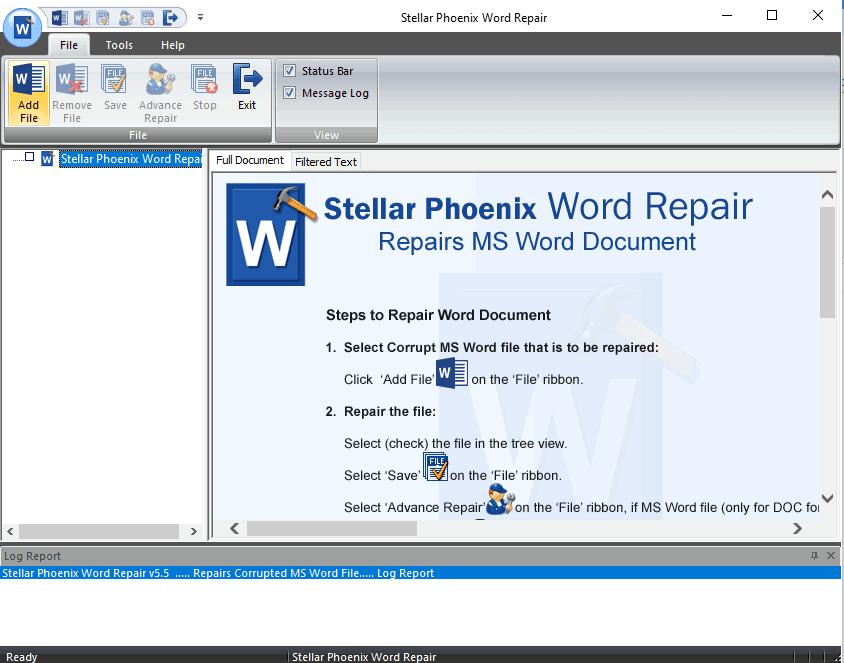
Tags:Stellar Phoenix Word Repair下载,文档修复,Word修复
 数字音频编辑软件(Harrison Mixbus)音频处理 / 289.75MB / 2011-2-5 / WinAll, WinXP / /
数字音频编辑软件(Harrison Mixbus)音频处理 / 289.75MB / 2011-2-5 / WinAll, WinXP / / 小编点评:Mixbus是Harrison通过.
下载 realcodec暴风影音插件视频处理 / 798.80MB / 2022-8-29 / WinAll, WinXP, Win7 / /
realcodec暴风影音插件视频处理 / 798.80MB / 2022-8-29 / WinAll, WinXP, Win7 / / 小编点评:realcodec暴风影音插件在初次安装暴.
下载 照片无损放大(PhotoZoom Pro)图像处理 / 656.33MB / 2014-8-3 / WinAll, WinXP / /
照片无损放大(PhotoZoom Pro)图像处理 / 656.33MB / 2014-8-3 / WinAll, WinXP / / 小编点评:照片无损放大不失真的工具。来处理照片图片的好利.
下载 异速联标准版远程监控 / 165.93MB / 2019-7-12 / WinAll / /
异速联标准版远程监控 / 165.93MB / 2019-7-12 / WinAll / / 小编点评:异速联标准版是一款全面支持Windows.
下载 小小战争修改器修改器(游戏工具) / 4.91MB / 2012-10-14 / WinXP, WinAll / /
小小战争修改器修改器(游戏工具) / 4.91MB / 2012-10-14 / WinXP, WinAll / / 小编点评:小小战争修改器功能:修改金钱,敌方的金币,修.
下载 Photoshop 视频教程1000例打包视频教程 / 812.44MB / 2016-4-20 / WinXP, WinAll / /
Photoshop 视频教程1000例打包视频教程 / 812.44MB / 2016-4-20 / WinXP, WinAll / / 小编点评:Photoshop视频教程1000例.
下载 MV视频自动剪辑大师(终结版)视频处理 / 716.91MB / 2012-5-5 / WinAll / /
MV视频自动剪辑大师(终结版)视频处理 / 716.91MB / 2012-5-5 / WinAll / / 小编点评:MV视频自动剪辑大师(终结版)是一款全.
下载 喵星人赛车Meow Motors汉化补丁汉化补丁 / 283.90MB / 2016-5-13 / WinXP, Win7, win8 / /
喵星人赛车Meow Motors汉化补丁汉化补丁 / 283.90MB / 2016-5-13 / WinXP, Win7, win8 / / 小编点评:喵星人赛车MeowMotors汉化.
下载 自定义HOSTS编辑增强器网络认证 / 824.42MB / 2018-10-27 / WinAll / /
自定义HOSTS编辑增强器网络认证 / 824.42MB / 2018-10-27 / WinAll / / 小编点评:自定义HOSTS编辑增强器是一款基.
下载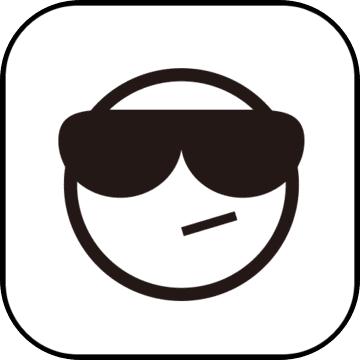 不死族战役第9章最终守护1.372【隐藏英雄密码】游戏地图 / 881.69MB / 2021-7-12 / WinAll, WinXP, Win7, win8 / /
不死族战役第9章最终守护1.372【隐藏英雄密码】游戏地图 / 881.69MB / 2021-7-12 / WinAll, WinXP, Win7, win8 / / 小编点评:不死族战役第9章最终守护1.372是一张以不死族.
下载 飞速文件安全同步软件V1.2下载 系统维护 / 895.85MB / 2014-6-12 / Win8,Win7,WinXP / 简体中文 / 免费软件
飞速文件安全同步软件V1.2下载 系统维护 / 895.85MB / 2014-6-12 / Win8,Win7,WinXP / 简体中文 / 免费软件 小编点评:软件介绍飞速文件安全同步软件免费版提供本.
下载 QQ音乐缓存提取工具(QQ音乐缓存提取清理工具)V1.1绿色版下载 音乐播放 / 21.48MB / 2012-3-26 / Win8,Win7,WinXP / 简体中文 / 免费软件
QQ音乐缓存提取工具(QQ音乐缓存提取清理工具)V1.1绿色版下载 音乐播放 / 21.48MB / 2012-3-26 / Win8,Win7,WinXP / 简体中文 / 免费软件 小编点评:软件介绍QQ音乐是腾讯QQ公司出品的网.
下载 FaceMorpher Lite V2.5.0.0下载 图像管理 / 9.69MB / 2015-1-18 / Win8,Win7,WinXP / 英文 / 免费软件
FaceMorpher Lite V2.5.0.0下载 图像管理 / 9.69MB / 2015-1-18 / Win8,Win7,WinXP / 英文 / 免费软件 小编点评:软件介绍使用非常简单,分别挑选两张带有脸(一.
下载 地狱之塔破解版下载-地狱之塔无限金币版下载v1.2.3 安卓版
地狱之塔破解版下载-地狱之塔无限金币版下载v1.2.3 安卓版 刀魂3中文版-刀魂3手机中文版(暂未上线)v1.0 安卓版
刀魂3中文版-刀魂3手机中文版(暂未上线)v1.0 安卓版 种族明星游戏下载-种族明星手机版下载v1.0.0 安卓版
种族明星游戏下载-种族明星手机版下载v1.0.0 安卓版 醉梦江湖手游下载-醉梦江湖手机版下载v3.0.03 安卓版
醉梦江湖手游下载-醉梦江湖手机版下载v3.0.03 安卓版 疯狂枪神免费下载-疯狂枪神游戏下载v1.0 安卓版
疯狂枪神免费下载-疯狂枪神游戏下载v1.0 安卓版 放置魔兽hd公益服下载-放置魔兽hd变态版下载v1.0 安卓sf版
放置魔兽hd公益服下载-放置魔兽hd变态版下载v1.0 安卓sf版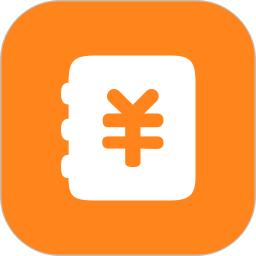 李子记账手机版下载-李子记账app最新版下载v4.0.6.0 安卓版
李子记账手机版下载-李子记账app最新版下载v4.0.6.0 安卓版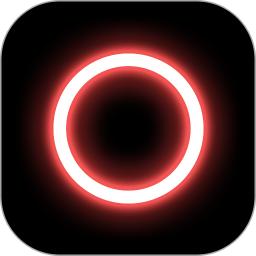 录够录屏下载软件-录够录屏app下载v1.1.7 安卓版
录够录屏下载软件-录够录屏app下载v1.1.7 安卓版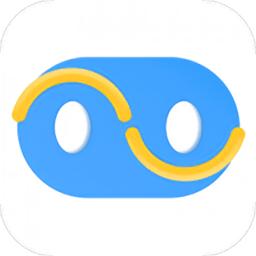 智慧猪家手机版下载-智慧猪家app下载v3.0.2 安卓版
智慧猪家手机版下载-智慧猪家app下载v3.0.2 安卓版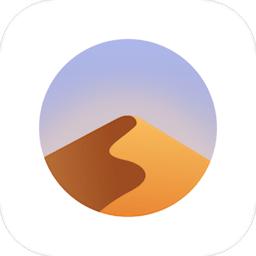 壁纸制作app下载-壁纸制作软件下载v1.0.1 安卓版
壁纸制作app下载-壁纸制作软件下载v1.0.1 安卓版 漫芽糖绘画下载最新版-漫芽糖app免费版下载v7.4.2 安卓版
漫芽糖绘画下载最新版-漫芽糖app免费版下载v7.4.2 安卓版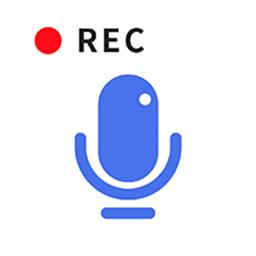 录音文字王app下载-录音文字王官方版(更名录音王)下载v1.2.9 最新安卓版
录音文字王app下载-录音文字王官方版(更名录音王)下载v1.2.9 最新安卓版
C语言源码格式化V1.0.0下载
 编程开发 / 859.52MB / 2021-6-3 / Win8,Win7,WinXP / 简体中文 / 免费软件 下载
编程开发 / 859.52MB / 2021-6-3 / Win8,Win7,WinXP / 简体中文 / 免费软件 下载
FS燃油计算器(FSX航空燃油计算器下载)V1.0下载
 计算器类 / 860.78MB / 2018-12-12 / Win8,Win7,WinXP / 简体中文 / 免费软件 下载
计算器类 / 860.78MB / 2018-12-12 / Win8,Win7,WinXP / 简体中文 / 免费软件 下载
钥匙自动编码软件V1.0下载
 编程开发 / 37.21MB / 2019-10-29 / Win8,Win7,WinXP / 简体中文 / 免费软件 下载
编程开发 / 37.21MB / 2019-10-29 / Win8,Win7,WinXP / 简体中文 / 免费软件 下载
OA3主板内置密钥读取工具下载-OA3主板内置密钥读取工具 v1.0.8
 密码相关 / 56.8MB / 2022-12-14 / WinAll / 简体中文 / 免费软件 下载
密码相关 / 56.8MB / 2022-12-14 / WinAll / 简体中文 / 免费软件 下载
闪电松下MOV视频恢复软件下载-MOV视频恢复工具 v6.6.7
 数据恢复 / 854.88MB / 2023-10-20 / WinAll / 简体中文 / 免费软件 下载
数据恢复 / 854.88MB / 2023-10-20 / WinAll / 简体中文 / 免费软件 下载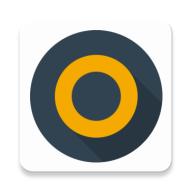
SmartOWONapp下载-SmartOWON v2.9.7 手机版
 生活服务 / 800.13MB / 2014-6-7 / / 下载
生活服务 / 800.13MB / 2014-6-7 / / 下载
变节行动V1.13DLC整合版(暂未上线)
 射击枪战 / 550.44MB / 2010-5-23 / Win8,Win7,Vista / 英文 / 免费软件 下载
射击枪战 / 550.44MB / 2010-5-23 / Win8,Win7,Vista / 英文 / 免费软件 下载
怪怪水族馆(Insaniquarium Deluxe怪怪水族馆2怪怪水族箱II)免费版(暂未上线)
 模拟器类 / 977.74MB / 2015-1-29 / Win8,Win7,Vista,WinXP / 英文 / 免费软件 下载
模拟器类 / 977.74MB / 2015-1-29 / Win8,Win7,Vista,WinXP / 英文 / 免费软件 下载
山海神兽录游戏下载-山海神兽录手游官方版下载v3.3.0 安卓免费版
 角色扮演 / 996.59MB / 2011-7-2 / Android / 中文 / v3.3.0 安卓免费版 下载
角色扮演 / 996.59MB / 2011-7-2 / Android / 中文 / v3.3.0 安卓免费版 下载
英语听书app下载免费-英语听书软件下载v1.5.8 官方安卓版
 教育学习 / 736.6MB / 2010-10-2 / Android / 中文 / 北京塔塔时代科技有限公司 / v1.5.8 官方安卓版 下载
教育学习 / 736.6MB / 2010-10-2 / Android / 中文 / 北京塔塔时代科技有限公司 / v1.5.8 官方安卓版 下载
驾趣科技手机版下载-驾趣科技app下载v2.4.0 安卓版
 生活实用 / 739.91MB / 2016-1-14 / Android / 中文 / 北京驾趣科技发展有限公司 / v2.4.0 安卓版 下载
生活实用 / 739.91MB / 2016-1-14 / Android / 中文 / 北京驾趣科技发展有限公司 / v2.4.0 安卓版 下载
全空中战斗机官网下载-全空中战斗机游戏下载v2.3.1 安卓最新版
 飞行游戏 / 813.53MB / 2021-11-16 / Android / 中文 / v2.3.1 安卓最新版 下载
飞行游戏 / 813.53MB / 2021-11-16 / Android / 中文 / v2.3.1 安卓最新版 下载
吃货战记破解版下载-吃货战记内购破解版下载v1.0.2 安卓版
 冒险解谜 / 215.92MB / 2016-8-24 / Android / 中文 / v1.0.2 安卓版 下载
冒险解谜 / 215.92MB / 2016-8-24 / Android / 中文 / v1.0.2 安卓版 下载